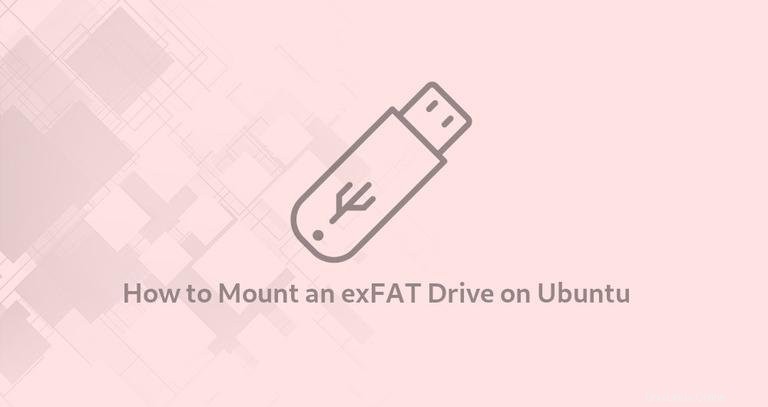
exFAT (Tabla de asignación de archivos extendida) es un sistema de archivos propiedad de Microsoft optimizado para dispositivos de memoria flash como tarjetas SD y unidades flash USB. Fue diseñado para reemplazar el antiguo sistema de archivos FAT32 de 32 bits que no puede almacenar archivos de más de 4 GB.
El sistema de archivos exFAT es compatible con todas las últimas versiones de los sistemas operativos Windows y macOS. Ubuntu, como la mayoría de las otras distribuciones principales de Linux, no proporciona soporte para el sistema de archivos exFAT propietario de forma predeterminada.
Si está utilizando Ubuntu como su sistema operativo, es probable que en algún momento encuentre un problema al intentar montar una unidad USB con formato exFAT.
Cuando conecte la unidad USB, su sistema mostrará un mensaje como este:
Error al montar /dev/sdb1 en /media/linuxize/USB:sistema de archivos desconocido 'exfat'
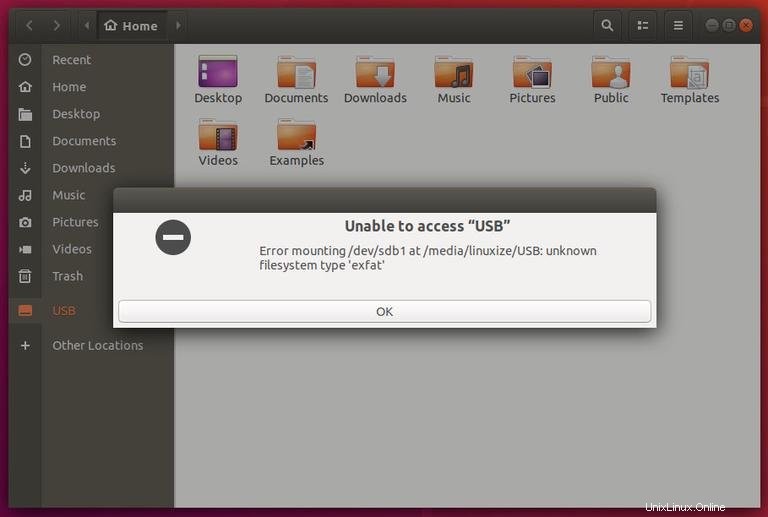
En este tutorial, explicaremos cómo habilitar la compatibilidad con exFAT en Ubuntu 18.04. Las mismas instrucciones se aplican a Ubuntu 16.04 y cualquier otra distribución basada en Ubuntu, incluidos Kubuntu, Linux Mint y Elementary OS.
Cómo montar la unidad exFAT en Ubuntu Linux #
Para poder montar el sistema de archivos exFAT en Ubuntu, deberá instalar el módulo FUSE exFAT gratuito y las herramientas que proporcionan una implementación completa del sistema de archivos exFAT para sistemas similares a Unix.
Antes de instalar los paquetes, asegúrese de que el repositorio Universe esté habilitado en su sistema. Abra su terminal usando Ctrl+Alt+T atajo de teclado o haciendo clic en el icono de la terminal y escriba:
sudo add-apt-repository universe
Una vez que el repositorio esté habilitado, actualice el índice de paquetes e instale el exfat-fuse y exfat-utils paquetes usando los siguientes comandos:
sudo apt updatesudo apt install exfat-fuse exfat-utils
¡Eso es todo! Ahora puede abrir su administrador de archivos y hacer clic en el disco USB para montarlo.